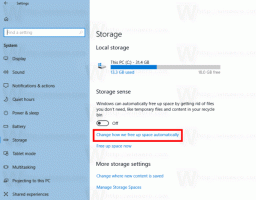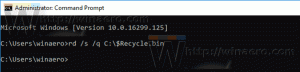Windows10でGPTパーティションまたはMBRパーティションがあるかどうかを確認する方法
おすすめされた: Windowsの問題を修正し、システムパフォーマンスを最適化するには、ここをクリックしてください
ある日、Windows10デバイスにMBRまたはGPTパーティションがあるかどうかを確認したい場合があります。 これは、GPTをサポートしていない古いオペレーティングシステムをインストールする場合に便利です。 この記事では、サードパーティのツールを使用せずに迅速に実行する方法を説明します。
必要なのは、ディスク管理と呼ばれる組み込みツールだけです。 以下の手順に従ってください。
GPTパーティションまたはMBRパーティションがあるかどうかを確認する方法
ディスクの管理アプリにアクセスする最速の方法は、Windows10のWin + Xメニューです。
- [スタート]ボタンを右クリックします。 タスクバーのコンテキストメニューの代わりに、Windows10は 勝つ + NS メニュー。 または、を押します 勝つ + NS キーボード上のショートカットキー:

- [ディスクの管理]項目を選択します。 次のウィンドウが表示されます。

- そこで、ディスクドライブを右クリックし、コンテキストメニューで[プロパティ]を選択します。
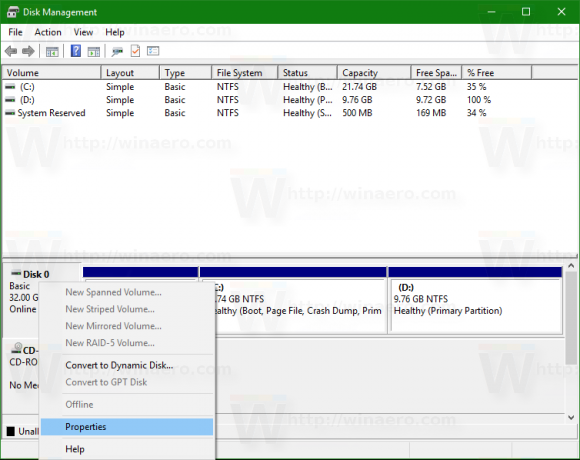
- [プロパティ]で、[ボリューム]タブに移動します。 そこに必要な情報があります。
 MBRドライブの場合:
MBRドライブの場合: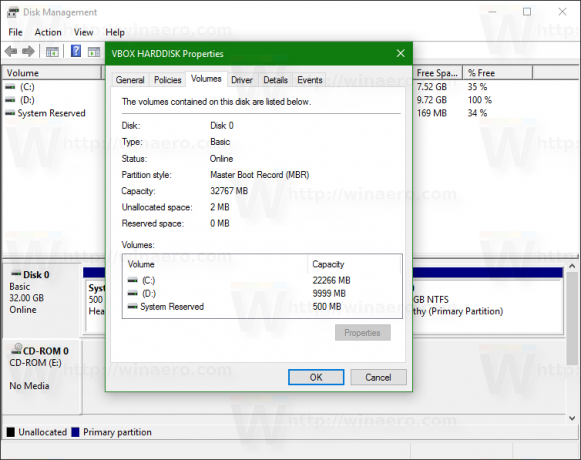
GPTドライブの場合: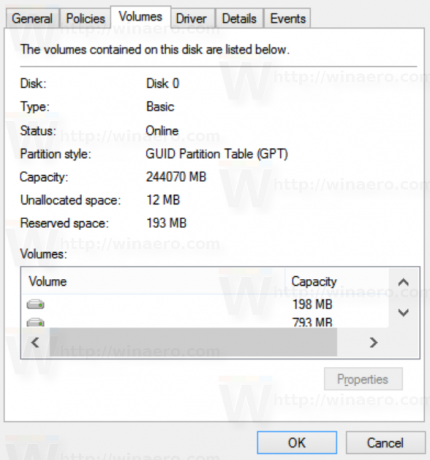
それでおしまい。
おすすめされた: Windowsの問題を修正し、システムパフォーマンスを最適化するには、ここをクリックしてください